Baru pertama kali mencoba transportasi online? Tentunya masih bingung kan? Untuk yang masih baru kenal atau baru ingin mencoba memesan jasa Grabcar, tidak usah bingung. Artikel kali ini akan mengulas lengkap bagaimana cara pesan Grabcar khusus buat customer baru seperti Anda. Simak hingga tuntas ya. Soalnya banyak hal akan kita ulas agar Anda benar-benar puas.

Cara Pesan Grabcar Melalui Aplikasi Android
Perlu diketahui, untuk memesan Grab mobil hanya bisa dilakukan dengan aplikasi. Jadi tidak benar kalau ada cara memesan Grabcar tanpa aplikasi. Karena itu, langkah paling awal adalah meng-install aplikasi Grab di smartphone Android Anda.
Informasi terkait!
- Cara Mengetahui Nomor Driver Grab, Bisakah?
- Bagaimana Solusi Bila Barang Tertinggal Di Grab?
- Cara cancel pesanan Grab buat penumpang
Perlu diketahui, di Google Play Store ada dua aplikasi yang mirip. Ada Grab Driver ada pula Grab Aplikasi Pemesanan Mobil, Ojek dan Taksi. Pilihlah aplikasi yang kedua, karena aplikasi Grab Driver khusus bagi pengemudi Grab. Jadi jangan salah pilih. Selanjutnya, berikut cara pesan Grabcar dan beberapa ragam pilihan pemesanan.
Cara Buat Akun Grab Penumpang
Sebagai customer baru yang pertama kali memesan, maka Anda harus membuat akun Grab Penumpang.
1. Bukalah aplikasi yang sudah di-install tadi. Akan muncul pilihan untuk mendaftar menggunakan akun Gmail ataukah akun Facebook. Dalam hal ini kami sarankan menggunakan akun Gmail.
2. Selanjutnya masukkan nomor telepon di kolom yang muncul. Di bawah nomor telepon masukkan nama Anda di kolom yang tersedia. Nomor telepon berguna untuk menerima SMS verifikasi. Anda akan segera menerima SMS yang berisi kode verifikasi sebanyak 4 digit.
3. Masukkan kode tersebut ke kolom yang muncul.
4. Setelah sukses mendaftar akun, maka Anda bisa mulai memesan Grabcar.
Selesai dan selamat!!! Anda sudah tahu cara pesan grab car atau grab mobil tanpa ribet, alias simple!!!
Cara Pesan Grabcar Untuk 2-4 Penumpang
Perlu diketahui, cara memesan Grabcar ini adalah untuk 2 sampai 4 penumpang. Sedangkan jika membutuhkan mobil yang muat 6 penumpang, maka Anda bisa memesan jasa Grabcar Plus. Cara memesan Grabcar Plus pada dasarnya sama saja dengan cara yang digunakan untuk jenis yang lain. Hanya saja layanan Grabcar Plus masih terbatas di beberapa daerah. Untuk memesan Grabcar, berikut ini langkahnya.
Pertama, aktifkan dulu GPS di Android Anda untuk mempermudah akses pengemudi dan pencarian sopir Grabcar. Setelah itu tekan tombol bergambar 3 strip bertumpuk di samping kanan atas. Ini untuk mengecek akun Anda apakah sudah aktif atau belum.
Kedua, tentukan lokasi penjemputan. Di kolom “Masukkan Lokasi Jemput” ketikkan lokasi Anda. Setelah itu ketik tujuan di kolom bawahnya yang bertuliskan “Mau Kemana?”
Info rekomendasi!
Ketiga, pilih metode pembayaran. Khusus bagi customer baru seperti Anda, akan lebih baik memilih mode bayar tunai. Jika nanti sudah langganan dan ingin praktis, Anda bisa mengisi saldo dan membayar dengan GrabPay. Begitu Anda menentukan lokasi berangkat dan tujuan, maka aplikasi akan menampilkan biaya perjalanannya. Selanjutnya klik tombol Pesan.
Keempat, aplikasi akan bekerja mencari driver Grabcar terdekat dengan lokasi Anda. Setelah menemukan, aplikasi akan menampilkan nama dan kode pengemudi tersebut tanpa menampilkan nomor ponselnya. Silakan hubungi dengan chatting yang tersedia. Selanjutnya tinggal tunggu driver menjemput Anda.
Cara Pesan Grabcar Untuk 6 Orang dengan Grabcar Plus

Saat ini Grabcar makin meningkatkan layanannya. Anda bisa memesan Grab mobil dengan kapasitas besar dan cenderung mewah. Grabcar Plus juga menyediakan permintaan transportasi dengan mobilmobil mewah. Ini berguna ketika Anda akan bepergian bersama keluarga. Grabcar Plus merupakan layanan Grab yang menggunakan mobil berkapasitas 6 orang. Untuk cara pesan Grabcar Plus sama saja dengan cara di atas.
Cara Pesan Grabcar Untuk 2 Tujuan
Selain memesan jasa Grab mobil untuk 1 tujuan, Anda pun bisa menambahkan tujuan tambahan saat dalam perjalanan. Tentu dengan biaya tambahan. Hanya saja layanan ini berlaku untuk 1 tujuan tambahan, dan tidak bisa dibalik-balik. Artinya, urutan lokasi tujuan adalah sesuai urutan yang dipesan. Cara pesan Grabcar untuk 2 tujuan atau tujuan tambahan ini pun mudah saja.
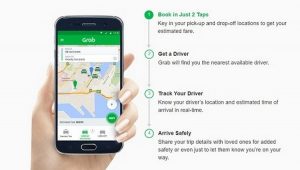
Pertama tekan tanda plus yang ada di samping kanan lokasi tujuan semula. Selanjutnya ketikkan lokasi tujuan tambahan. Kemudian tekan “Pesan”. Driver akan langsung menerima notifikasi bahwa Anda menambah tujuan.
Nah, dengan membuat tujuan tambahan adalah tempat semula Anda berangkat, maka cara ini bisa diterapkan untuk memesan Grabcar pulang pergi. Tinggal memasukkan tujuan kedua Anda dengan lokasi semula, ataupun dekatnya. Soalnya kadang aplikasi Grabcar tidak mau menampilkan lokasi tujuan awal di bagian lokasi tujuan tambahan. Maka cara mengakalinya adalah dengan memilih lokasi terdekat dengan titik keberangkatan Anda.
Cara Pesan Grabcar Untuk Besok
Mungkin Anda pun bertanya apakah bisa memesan Grabcar untuk besok. Mungkin dengan alasan agar sopir lebih cepat datang. Mengingat ketika belum merger, Uber yang saat itu adalah saingan Grab punya fitur pemesanan untuk besok. Nah, sayangnya layanan itu tidak dipertahankan pihak Grab setelah mengakuisisi Uber. Tidak adanya layanan ini seperti telah diungkapkan Grab dalam akun Instagram resminya ketika menjawab pertanyaan salah satu pengguna.
Ada satu lagi kemudahan dalam memesan Grabcar. Yaitu cara pesan Grabcar langsung dari Google Maps tanpa dari aplikasi. Dengan cara ini, Anda bisa membandingkan harga antar layanan Grabcar dan Gocar.
Jadi, bukan tanpa aplikasi, tapi tidak dari aplikasi, melainkan dimulai dari Google Maps. Caranya, buka Google Maps, tentukan tujuan Anda, lalu klik ikon mobil di bagian atas menu. Maka akan muncul pilihan antara Grab atau Gojek, dan Anda bisa memilih salah satunya, kemudian melakukan booking dengan menekan pada pilihan Anda, dan akan dibawa masuk ke aplikasi pemesanan dari layanan yang Anda pilih tadi. Tentunya aplikasi dari Grab maupun Gojek sudah harus ter-install dahulu di smartphone.
Nah, sepertinya ulasan tentang cara pesan Grabcar ini sudah komplit ya? Semoga membantu Anda yang masih customer baru.